目录
导语
作为一名Linux用户或管理员,了解和熟练使用基本的Linux命令是必不可少的。这些命令可以帮助你管理文件系统、执行任务和与系统交互。在本篇博客中,我们将介绍一些常用的Linux命令,并解释它们的用法和功能。
1. ls命令
ls命令用于列出当前目录中的文件和目录。它是一个非常基本但也非常实用的命令。通过使用不同的选项,你可以以不同的方式显示文件的详细信息。
ls //列出当前目录中的文件和目录
ls -l(ll) //以详细列表的方式显示文件和目录
ls -a //显示所有文件和目录,包括隐藏文件
ls -d //将目录象文件一样显示,而不是显示其下的文件
ps:以.开头的文件为隐藏文件
2. pwd命令
pwd命令用于显示当前工作目录的路径。它可以帮助你确定当前所在的位置,特别是在你在不同的目录中切换时很有用。
当你在终端执行"pwd"命令时,它会将当前目录的完整路径打印出来。这对于定位你在文件系统中的位置以及执行特定操作非常有用。
pwd // 显示当前工作目录的路径
3. cd命令
cd命令用于更改当前工作目录。它允许你切换到其他目录,并在不同的目录中导航。
cd /path/to/directory // 切换到指定路径的目录
cd .. // 切换到上一级目录
cd // 切换到用户的主目录
cd - //切换到上次所在的目录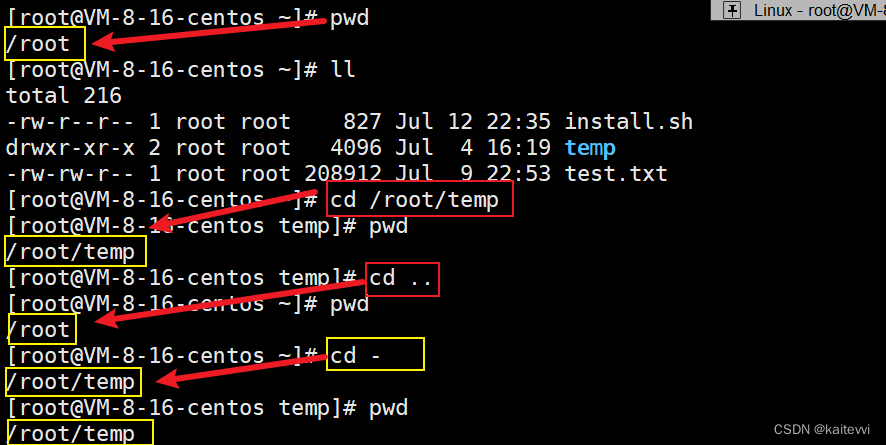
4. mkdir命令
mkdir命令用于创建新的目录。你可以指定一个目录名称并选择是否同时创建其父目录。
mkdir directory_name // 创建一个名为directory_name的新目录
mkdir -p path/to/directory // 创建一个带有父目录的新目录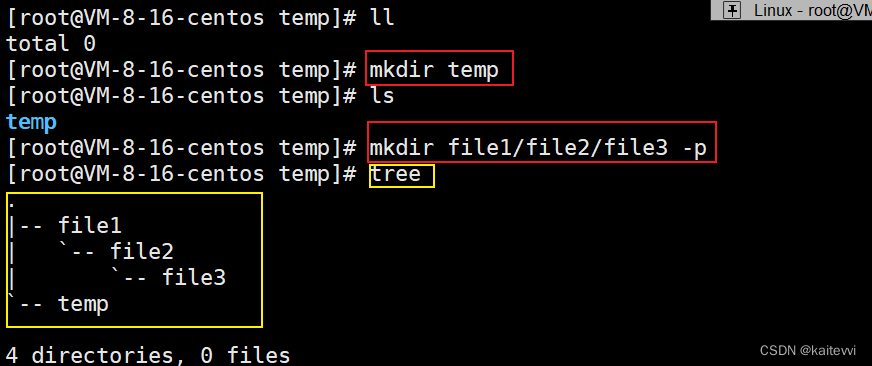
ps: 第二种用法相当于递归创建目录,-p的位置可以改变
5. tree命令
tree命令用于以树状结构显示目录的内容。它递归地列出指定目录下的所有文件和子目录,并以可读性良好的树形方式展示。
该命令还支持一些选项,例如限制目录层级的深度、显示文件的大小等。你可以通过查看"tree"命令的手册页(man页)来了解更多选项和用法示例。
tree // 在当前目录下以树状结构显示内容
tree /path/to/directory // 在指定路径的目录下以树状结构显示内容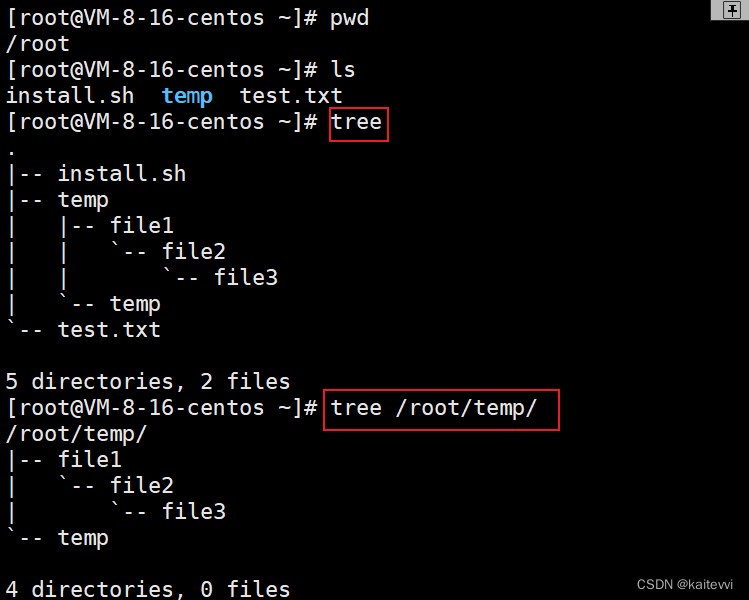
6. rmdir指令 && rm指令
rmdir是一个与mkdir相对应的命令。
mkdir是建立目录,而rmdir是删除命令。
适用对象:具有当前目录操作权限的所有使用者
功能:删除空目录
rmdir [-p][dirName]ps:-p 当子目录被删除后如果父目录也变成空目录的话,就连带父目录一起删除
rm命令可以同时删除文件或目录
适用对象:所有使用者
功能:删除文件或目录
rm file_name // 删除名为file_name的文件
rm -r directory_name // 递归删除名为directory_name的目录及其内容
rm -f file_name // 强制删除文件,不进行确认提示ps:-r 和 -f 选项可以同时使用为递归强制删除
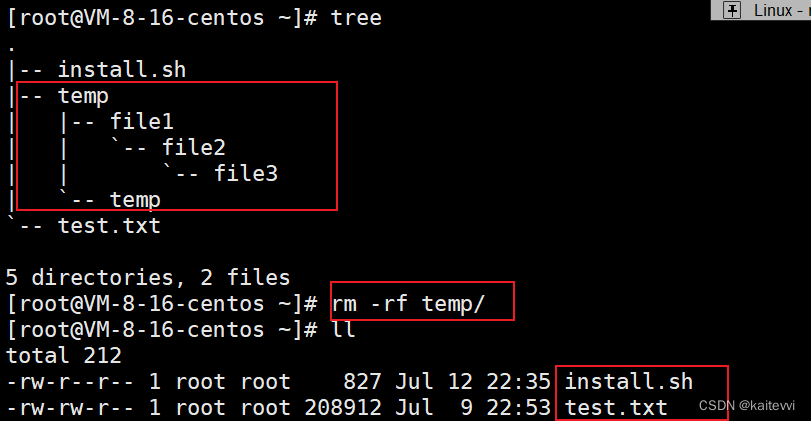
7. cp命令
cp命令用于复制文件和目录。你可以指定源文件/目录和目标位置,并选择是否保持文件属性和目录结构。
cp file_name new_location // 复制名为file_name的文件到新的位置
cp -r directory_name new_location // 复制名为directory_name的目录及其内容到新的位置
-f 或 --force 强行复制文件或目录, 不论目的文件或目录是否已经存在
-i 或 --interactive 覆盖文件之前先询问用户
-r递归处理,将指定目录下的文件与子目录一并处理。若源文件或目录的形态,不属于目录或符号链
接,则一律视为普通文件处理
-R 或 --recursive递归处理,将指定目录下的文件及子目录一并处理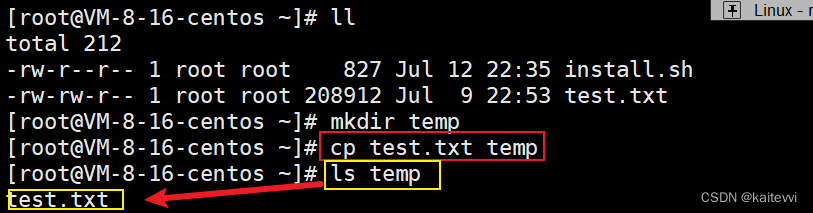
8. mv命令
mv命令用于移动文件和目录,也可以用于重命名文件和目录。你可以指定源文件/目录和目标位置,从而实现文件/目录的移动或重命名。
mv file_name new_location // 将名为file_name的文件移动到新的位置
mv directory_name new_name // 将名为directory_name的目录重命名为new_name
f :force 强制的意思,如果目标文件已经存在,不会询问而直接覆盖
-i :若目标文件 (destination) 已经存在时,就会询问是否覆盖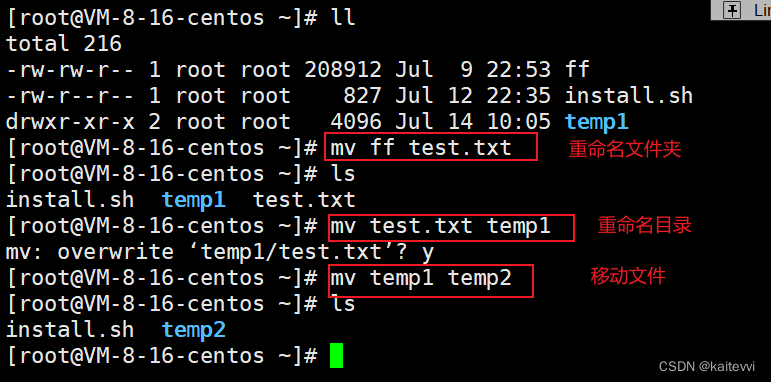
ps:移动目录的方法和移动文件的相同
9. cat命令
cat命令用于查看文件的内容,并将其输出到终端。它还可以用于合并文件和创建新文件。
cat file_name1 file_name2 // 将file_name1和file_name2的内容合并并输出到终端
cat file_name > new_file // 将file_name的内容写入到新文件new_file中10. grep命令
grep命令用于在文件中搜索指定的模式或关键词,并将匹配的行输出到终端。它是一个非常有用的命令来查找和过滤文本内容。
grep "pattern" file_name // 在file_name中搜索匹配"pattern"的行
grep -i "pattern" file_name // 在file_name中搜索不区分大小写的匹配"pattern"的行11. more命令
more命令用于逐页查看文本文件的内容。它允许你按页查看长文本文件,通过按空格键逐页向前查看,按"q"键退出查看。
more file_name // 逐页查看名为file_name的文件的内容"more"命令适用于大型文本文件的浏览,当你需要逐页阅读文本文件时,它可以帮助你轻松浏览内容。
12. less命令
less命令也用于查看文本文件的内容,类似于"more"命令。它提供了更多的交互功能,如搜索、向上/向下滚动等。
less file_name // 查看名为file_name的文件的内容在"less"界面中,你可以使用箭头键向上或向下滚动文本,按"/"键进行搜索,按"q"键退出查看等。"less"命令相比"more"命令更加灵活和强大。
13. head命令
head命令用于显示文件的开头部分。默认情况下,它显示文件的前10行,但你可以使用选项来指定显示的行数。
head file_name // 显示名为file_name的文件的前10行
head -n 20 file_name // 显示名为file_name的文件的前20行"head"命令在查看文件的开头部分时非常有用,特别是当你只需要查看文件的前几行时。
13. tail指令
tail命令与head命令相反,它用于显示文件的末尾部分。默认情况下,它显示文件的最后10行,但你可以使用选项来指定显示的行数。
tail file_name // 显示名为file_name的文件的最后10行
tail -n 20 file_name // 显示名为file_name的文件的最后20行"tail"命令对于实时监视日志文件、查看最新的更新内容等非常有用。它可以帮助你快速查看文件的末尾部分。